Come abilitare e nascondere lo slide over su iPadOS
Il nome del gioco con l’iPad Pro è produttività. Mentre ci sono alcune nuove divertenti funzionalità con iPadOS, vale a dire il supporto per Xbox e PS4 controller, questi dispositivi hanno lo scopo di aiutarvi a portare a termine il lavoro.
Glossario
Lettura correlata
- Tastiera intelligente non funzionante con iPadOS (risolto)
- Tutto nella nuova applicazione Files per iPadOS
- Dove sono le impostazioni di accessibilità in iOS 13 e iPadOS?
- Come spegnere la tastiera flottante dell’iPadOS sul vostro iPad
Prima che Apple lanciasse la beta dell’iPadOS nel mondo, l’iPad era in grado di utilizzare più finestre con l’aiuto dello split-screen e dello Slide Over. Lo split-screen è auto-esplicativo, in quanto è possibile avere due finestre aperte una accanto all’altra sul display. Slide Over permette di tirare su una terza app che si apre in una finestra e può essere spostata sul display.
Abilitazione/disabilitazione dello Slide Over in iOS 12 e precedenti
Ai tempi di iOS 12 e prima, l’implementazione di Slide Over da parte di Apple era piuttosto semplice:
- Aprire un’applicazione
- Scorrere verso l’alto dal fondo dello schermo per rivelare il Dock
- Dal Dock, toccare e l’app e poi trascinarla sullo schermo
Se si è già abilitata la funzione Split Screen, si può tenere premuto un’icona dal Dock e poi trascinare l’applicazione sul divisorio. In questo modo si avrebbero a disposizione tre app con cui lavorare allo stesso tempo, con la speranza di renderla ancora più produttiva.
Spostare l’app è stato facile e veloce, bastava toccare e tenere la parte superiore dell’app e farla scorrere. Poi, quando si è pronti a sbarazzarsi della terza app, bastava tenere lo stesso punto in alto e strisciare a sinistra da destra del display.
Come attivare lo Slide Over su iPadOS
Prima di poter nascondere Slide Over su iPadOS, è necessario abilitarlo con l’app necessaria. Fortunatamente, non è cambiato nulla in questo senso, poiché dovrete seguire questi passaggi:
- Aprire un’applicazione
- Scorrere verso l’alto dal fondo dello schermo per rivelare il Dock
- Dal Dock, toccare e l’app e poi trascinarla sullo schermo
Come potete vedere, Apple ha reso la vita facile non cambiando un’altra, anche se minore, caratteristica su di noi. Questo vi darà un’applicazione che sarà sovrapposta sul vostro schermo, e potrete spostarla come volete.
Come nascondere lo Slide Over su iPadOS
Ora che iPadOS si sta facendo strada tra le mani di un numero sempre maggiore di utenti, sembra esserci un cambiamento nella guardia. Apple ha deciso di rendere le cose un po’ più difficili se si deve nascondere Slide Over su iPadOS.
Ci sono un paio di metodi che si possono prendere per sbarazzarsi del pannello Slide Over, e sono tutti abbastanza semplici. Il primo è semplicemente afferrare la parte superiore dell’applicazione, e poi strisciare a destra fino a quando non è sparito dallo schermo.
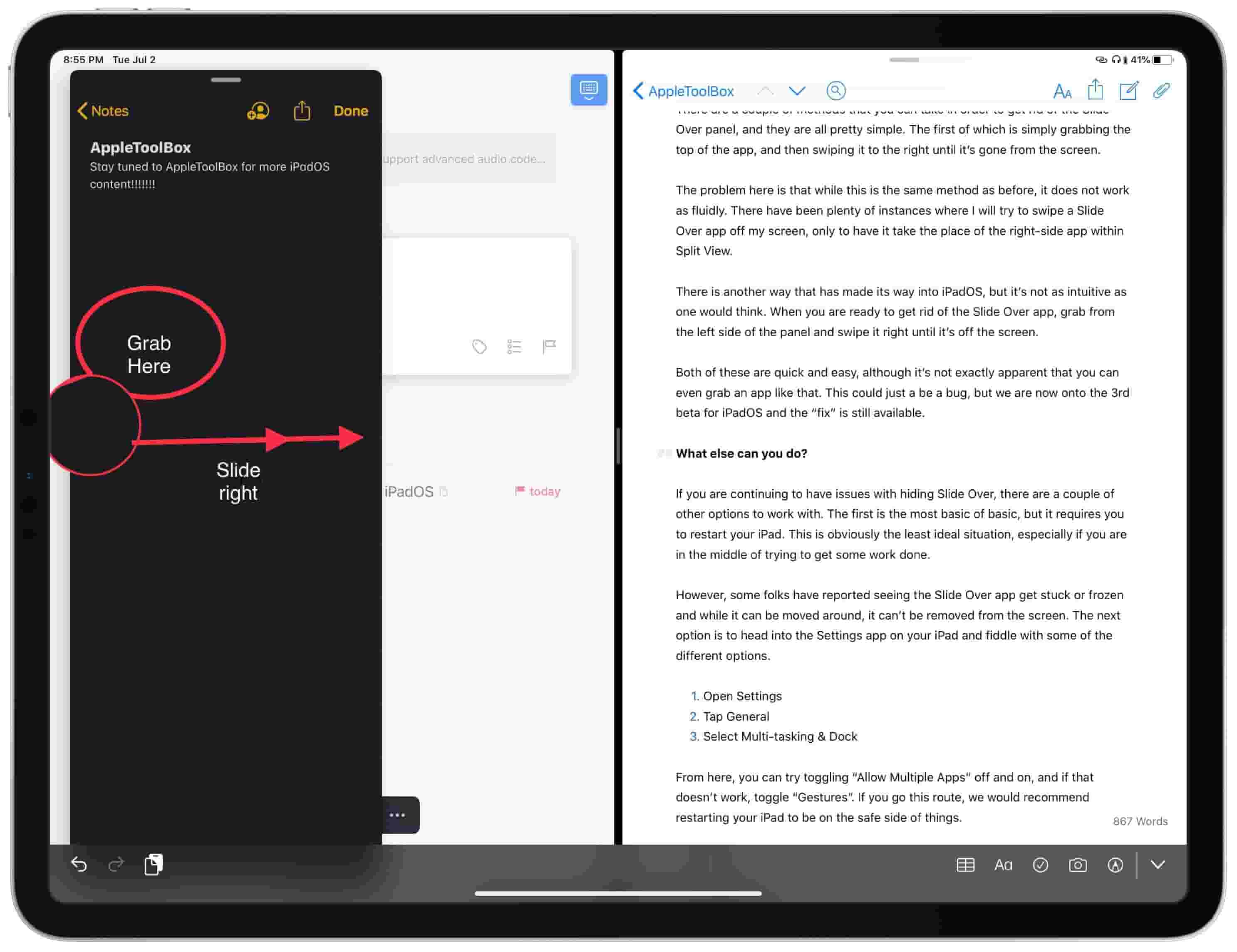
Il problema è che, pur essendo lo stesso metodo di prima, non funziona in modo altrettanto fluido. Ci sono stati molti casi in cui ho cercato di togliere un’applicazione Slide Over dal mio schermo, per poi farla sostituire dall’applicazione sul lato destro all’interno di Split View.
C’è un altro modo che si è fatto strada in iPadOS, ma non è così intuitivo come si potrebbe pensare. Quando siete pronti a sbarazzarvi dell’app Slide Over, afferrate dal lato sinistro del pannello e strisciate a destra fino a quando non è fuori dallo schermo.
Entrambe le cose sono facili e veloci, anche se non è esattamente evidente che si possa anche afferrare un’applicazione come quella. Questo potrebbe essere solo un bug, ma ora siamo alla terza beta per iPadOS e la “correzione” è ancora disponibile.
Cos’altro si può fare?
Se continuate ad avere problemi a nascondere Slide Over, ci sono un paio di altre opzioni con cui lavorare. La prima è la più elementare, ma richiede di riavviare l’iPad. Questa è ovviamente la situazione meno ideale, soprattutto se siete nel bel mezzo di un tentativo di lavoro.
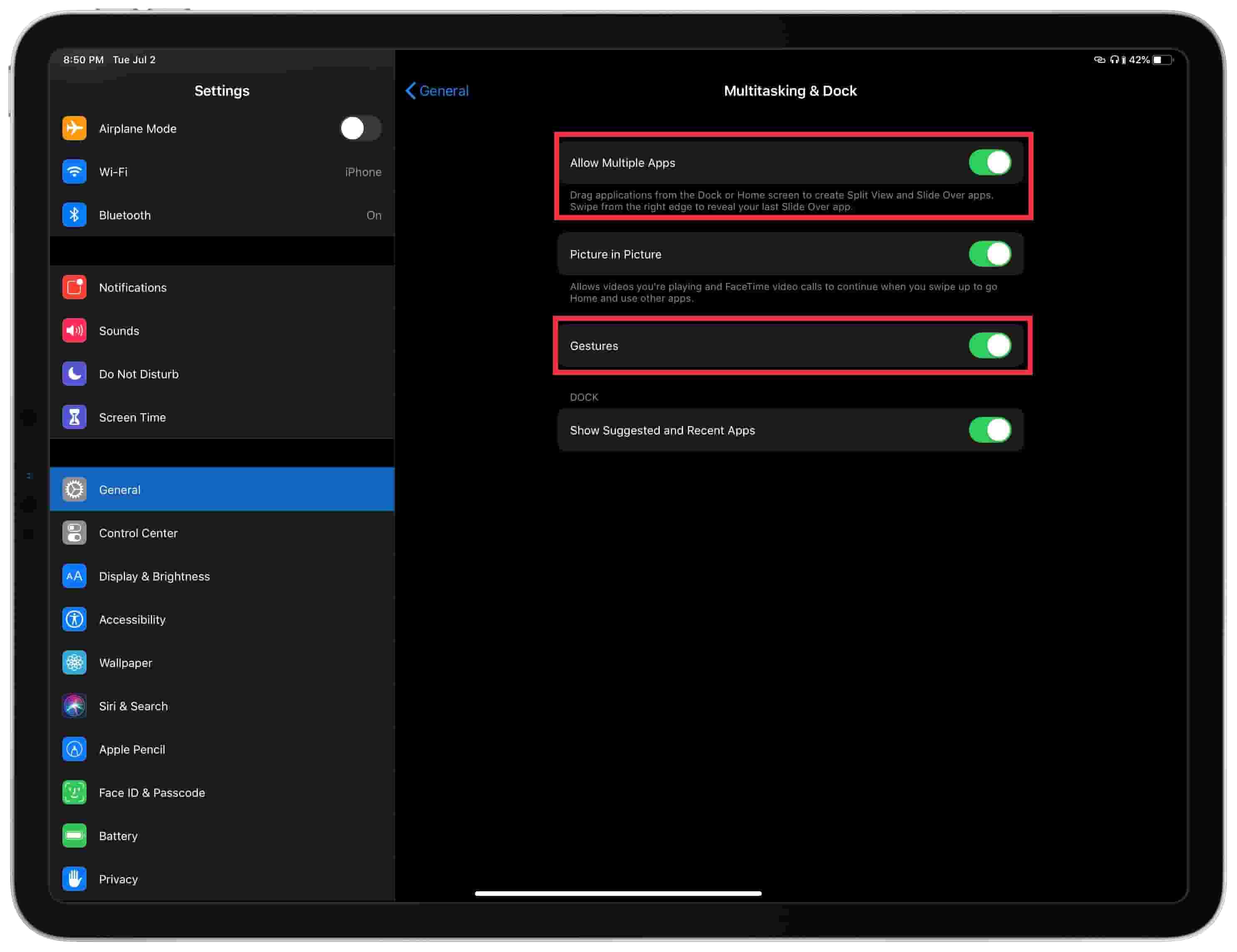
Tuttavia, alcune persone hanno riferito di aver visto l’applicazione Slide Over rimanere bloccata o congelata e mentre può essere spostata, non può essere rimossa dallo schermo. L’opzione successiva è quella di entrare nell’app Settings sul vostro iPad e armeggiare con alcune delle diverse opzioni.
- Aprire le impostazioni
- Toccare Generale
- Selezionare Multi-tasking & Dock
Da qui, potete provare ad attivare e disattivare “Consentire più applicazioni” e, se questo non funziona, attivate “Gesti”. Se seguite questa strada, vi consigliamo di riavviare il vostro iPad per essere sicuri.
Conclusione
L’uscita di Apple di iPadOS è la più grande mai realizzata da Apple per i possessori di iPad, dato che ci avviciniamo di un centimetro alla sostituzione completa del computer. Tuttavia, è estremamente importante che queste funzioni più piccole funzionino in modo che gli utenti non si sentano frustrati e guardino altrove.
Speriamo che Apple riesca a risolvere questi bug o ci fornisca una documentazione se ci sono nuovi metodi. Ciononostante, se continuate ad avere problemi, segnalateli nei commenti qui sotto e faremo del nostro meglio per aiutarvi.
